很多小伙伴在玩游戏的时候,突然系统提示无法启动此程序,因为计算机中丢失xlive.dll。尝试重新安装此程序以解决此问题,这是怎么一回事呢?因为该文件的缺失或者没有注册导致的,具体的解决方法下面一起来看看吧。
1、开始 - 运行输入CMD,点击确定或者按下键盘上的回车(Enter)键,打开管理员命令提示符窗口。
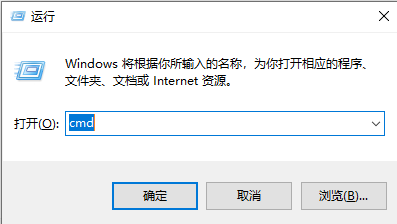
2、复制:for %1 in (%windir%system32*.dll) do regsvr32.exe /s %1命令,在打开的管理员命令提示符窗口,点击左上角的小框,在下拉菜单中点击编辑 - 粘贴。
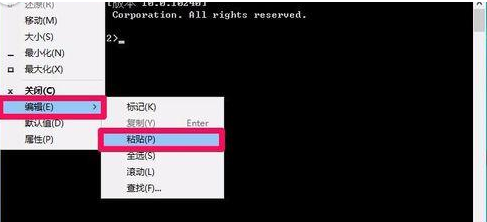
3、点击:编辑 - 粘贴以后,for %1 in (%windir%system32*.dll) do regsvr32.exe /s %1 命令就复制到了管理员命令提示符窗口中(这样操作,输入的命令不会出现错误),按下键盘上的回车键。
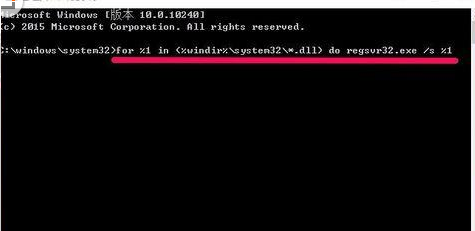
4、我们按下回车键以后,开始注册系统的.dll文件,窗口中的文件会不断的滚动。
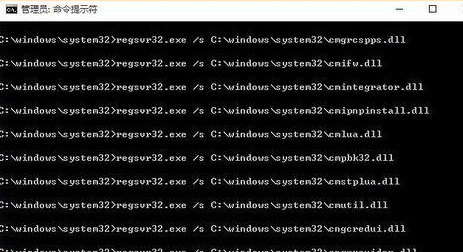
5、等待一下,直至滚动停止,出现下图中最底下一行:C:WindowsSystem32,退出管理员命令提示符窗口。
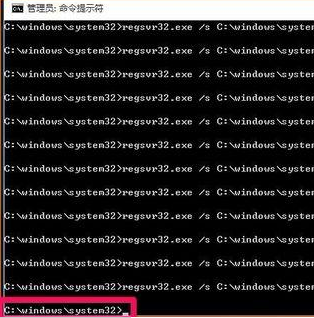
以上是xlive.dll未指定在Windows运行的详细内容。更多信息请关注PHP中文网其他相关文章!




